Jika pada artikel - artikel sebelumnya sudah dibahas cara membuat bootable usb menggunakan software, maka pada artikel ini tutorial komputer akan membahas cara membuat bootable usb tanpa software. Seperti yang dijelaskan sebelumnya, bootable usb adalah cara yang digunakan untuk membuat komputer dapat booting melalui usb. Bootable usb dapat dibuat dengan 2 cara, yaitu melalui software dan tanpa melalui software. Pada artikel ini akan dibahas cara membuat bootable usb tanpa software. Cara Membuat Bootable usb dengan Rufus
Membuat bootable usb tanpa software dilakukan dengan memanfaatkan command prompt / cmd yang ada di windows. Berikut adalah langkah - langkah untuk membuat bootable usb dengan command prompt / cmd:
Pada langkah - langkah berikut, operating system (os) yang akan di jadikan bootable adalah windows xp sp3 dan usb yang digunakan mempunyai kapasitas 16 Gb namun bisa juga menggunakan usb dengan kapasitas yang lebih kecil sesuai dengan operating system (os) yang akan di jadikan bootable.
Membuat bootable usb tanpa software dilakukan dengan memanfaatkan command prompt / cmd yang ada di windows. Berikut adalah langkah - langkah untuk membuat bootable usb dengan command prompt / cmd:
Pada langkah - langkah berikut, operating system (os) yang akan di jadikan bootable adalah windows xp sp3 dan usb yang digunakan mempunyai kapasitas 16 Gb namun bisa juga menggunakan usb dengan kapasitas yang lebih kecil sesuai dengan operating system (os) yang akan di jadikan bootable.
1. Buka command prompt / cmd dengan klik kanan Run as administrator
2. Jalankan perintah Diskpart pada command prompt / cmd
2. Jalankan perintah Diskpart pada command prompt / cmd
3. Jalankan perintah list disk untuk melihat disk yang ada pada komputer
4. Jalankan perintah select disk x untuk memilih disk yang akan dijadikan bootable, untuk memudahkan dalam memilih disk, dapat dilihat pada kolom size pada masing - masing disk. Pada contoh dibawah flashdisk terdaftar sebagai disk 2 dengan size disk 14 Gb dan perintah yang dijalankan adalah select disk 2
5. Jalankan masing - masing perintah berikut secara berurutan seperti pada gambar
- clean
- create partition primary
- select partition 1
6. Format flashdisk dengan menjalankan perintah berikut
- format fs=ntfs quick
7. Jalankan perintah berikut active dan exit
Setelah menjalankan semua perintah di atas, copy semua file instalasi windows xp ke flashdisk yang ingin dijadikan bootable lalu restart komputer dan booting melalui usb. Sekian artikel cara membuat bootable usb tanpa software, semoga bermanfaat untuk teman - teman yang ingin membuat bootable usb tanpa software. Cara Membuat Bootable usb dengan Rufus

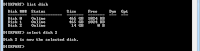



Post A Comment:
0 comments: